Excel表中VBA的程序如何计算三角形面积
来源:网络收集 点击: 时间:2024-03-02【导读】:
在用Excel制作表格时,制作好了一个数据表,在表格中输入一些数据,有时需要在表格根据输入值计算出三角形图形的面积。这可以用VBA程序来制作。那么,Excel表中VBA的程序如何计算三角形图形的面积呢?大家参考以下几步,很快可以在Excel表中给输入的数据,计算出三角形图形的面积了。方法/步骤1/7分步阅读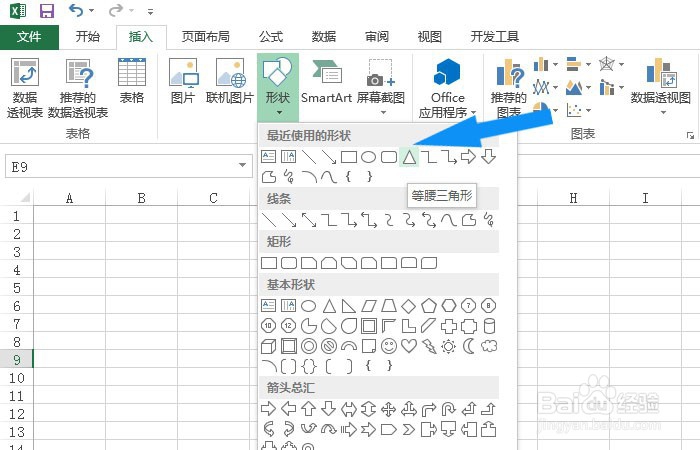 2/7
2/7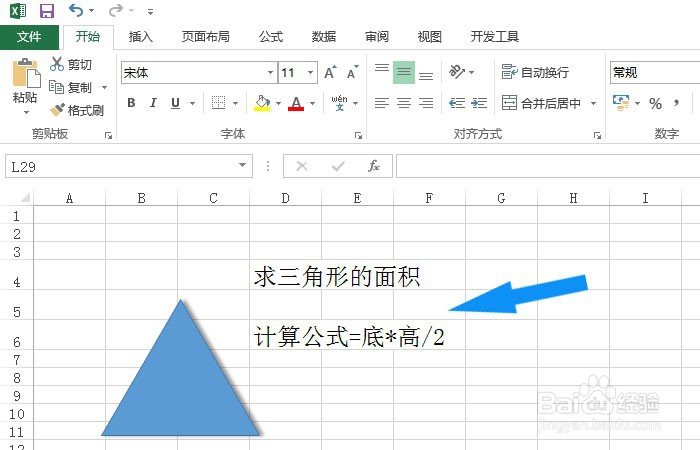 3/7
3/7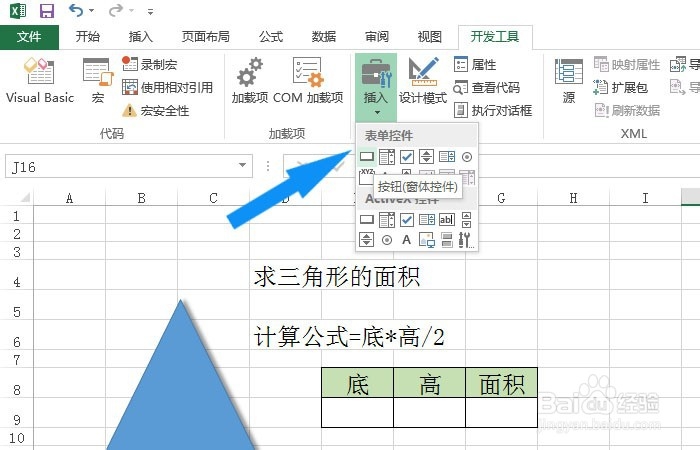 4/7
4/7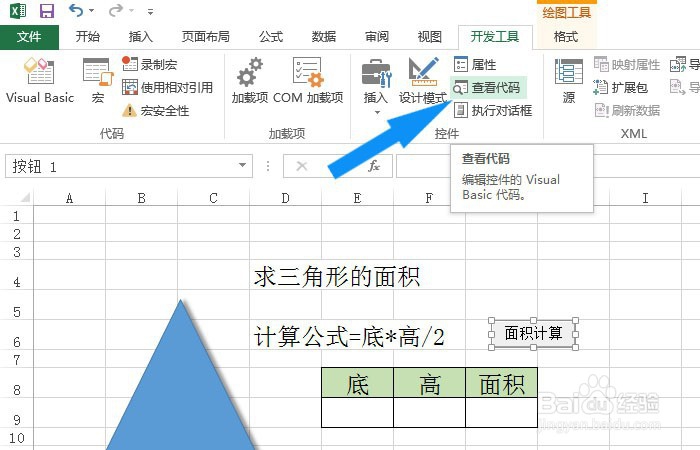 5/7
5/7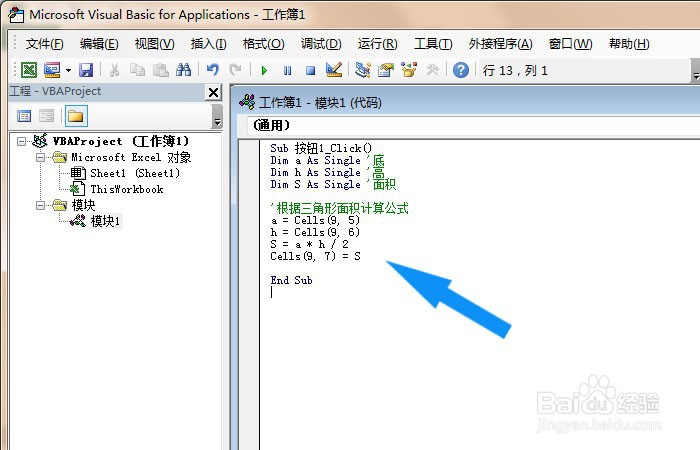 6/7
6/7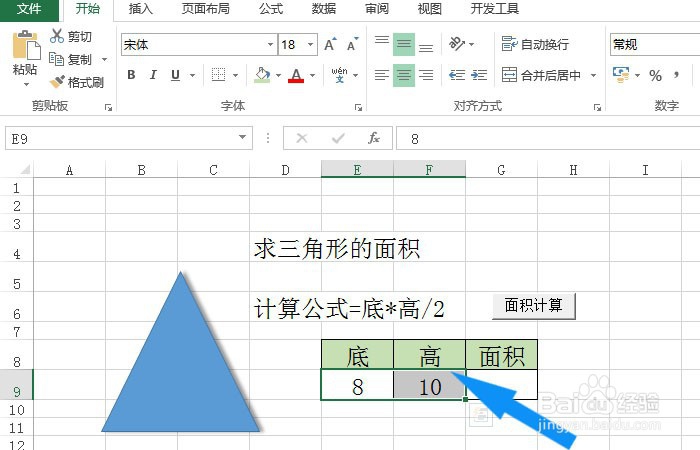 7/7
7/7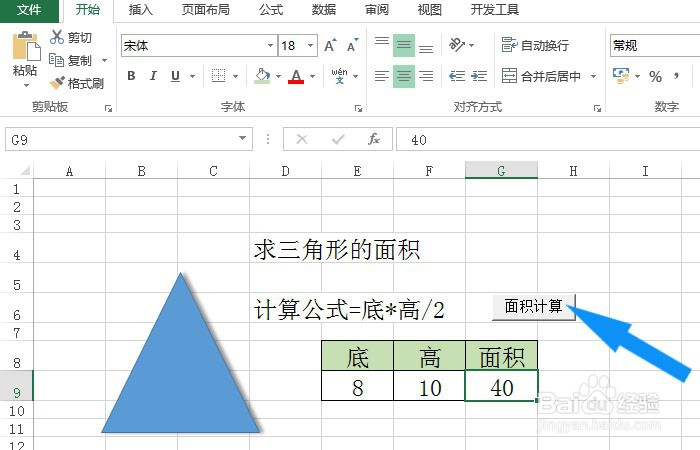 EXCEL表格制作VBA编程动手动脑
EXCEL表格制作VBA编程动手动脑
打开一个Excel的文件,鼠标左键单击菜单下的图形按钮,选择三角形图形,如下图所示。
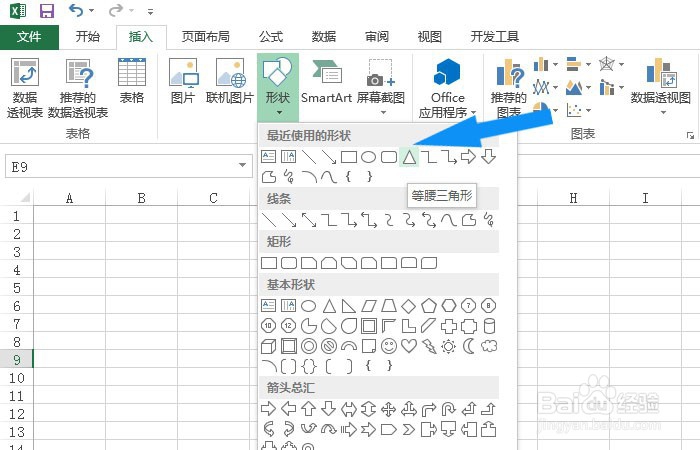 2/7
2/7接着,在表格中绘制出三角形图形,并输入三角形面积的说明和公式,如下图所示。
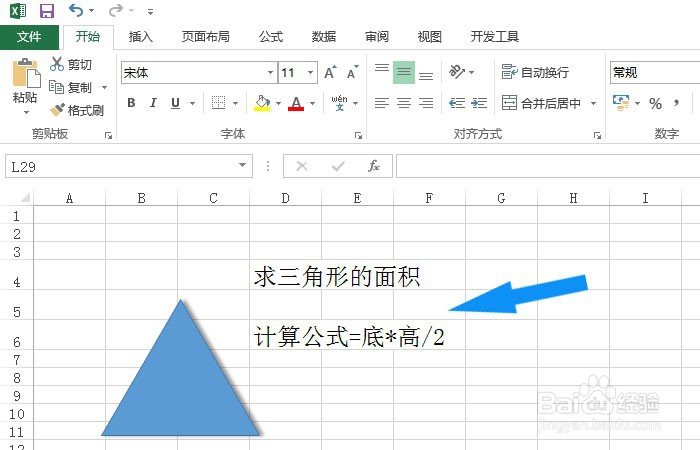 3/7
3/7然后,输入三角形计算表格,并鼠标左键单击【开发工具】菜单标签,在VBA控件中选择表单按钮控件,如下图所示。
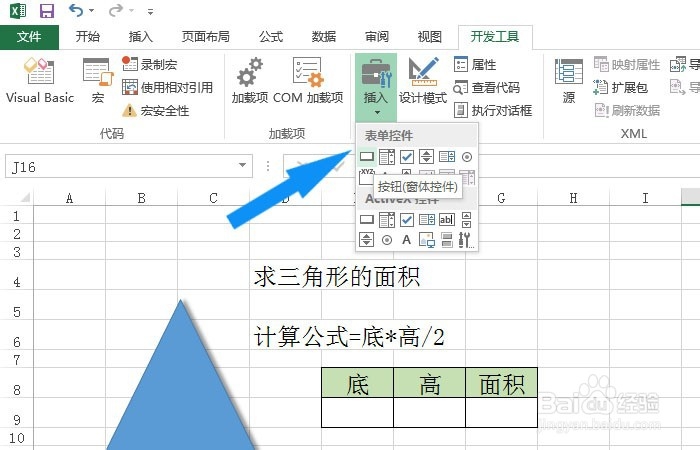 4/7
4/7接着,,修改表单按钮的名称,比如为三角形图形面积计算,并鼠标左键单击【查看代码】,如下图所示。
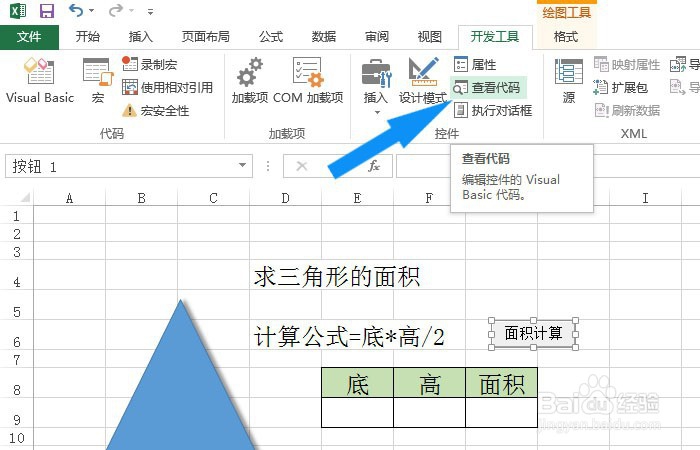 5/7
5/7然后,在代码窗口中输入定义三角形图形的底和高、面积变量语句。并根据三角形图形面积公式,输入计算的语句,如下图所示。
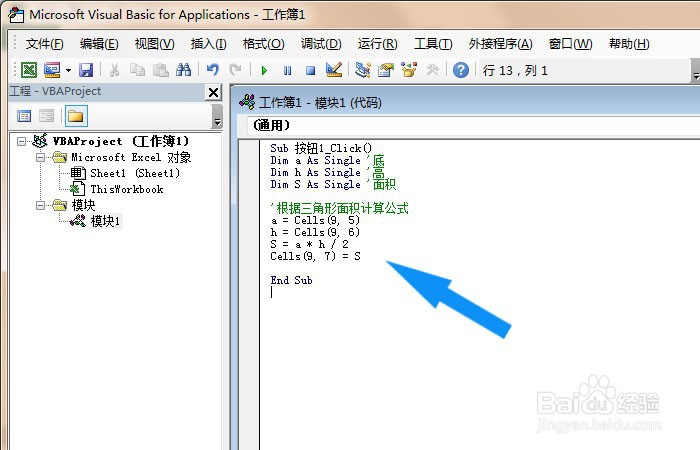 6/7
6/7接着,在表格中输入三角形图形的参数数值,如下图所示。
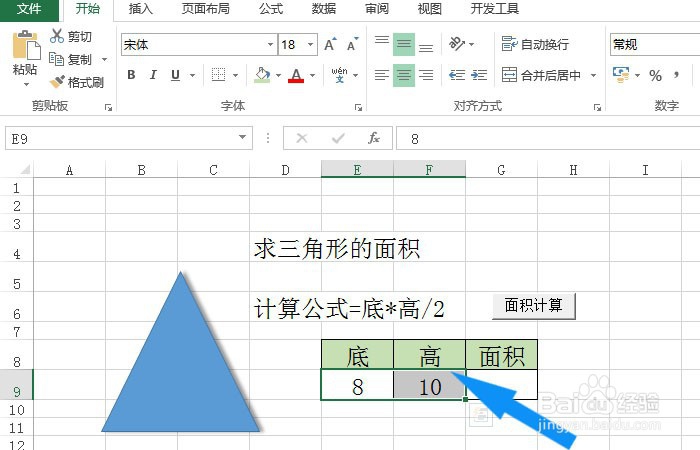 7/7
7/7最后,鼠标左键单击三角形图形面积计算按钮,通过代码的计算把数据赋值给单元格中,可以看到表格中的面积单元格显示出数据了,如下图所示。通过这样的操作,就学会用VBA编程计算三角形图形的面积了。
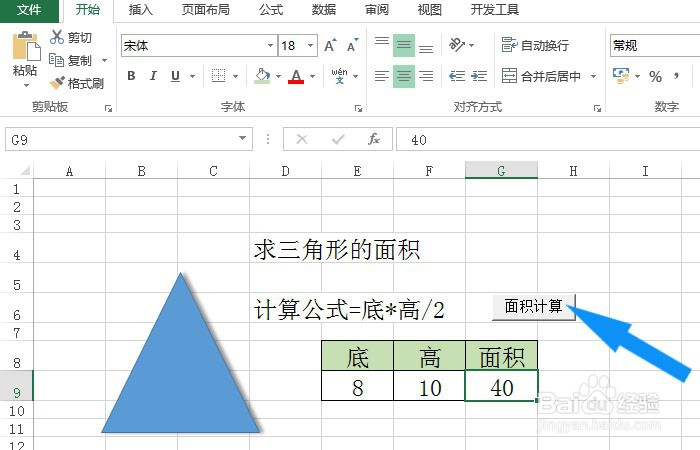 EXCEL表格制作VBA编程动手动脑
EXCEL表格制作VBA编程动手动脑 版权声明:
1、本文系转载,版权归原作者所有,旨在传递信息,不代表看本站的观点和立场。
2、本站仅提供信息发布平台,不承担相关法律责任。
3、若侵犯您的版权或隐私,请联系本站管理员删除。
4、文章链接:http://www.1haoku.cn/art_214310.html
上一篇:魅族手机如何关闭随时都可扫描网络功能
下一篇:ppt怎么画图
 订阅
订阅